Konfigurieren von DNS für die Namensauflösung für den vCenter-Zugriff in der privaten Cloud über lokale Arbeitsstationen
Für den Zugriff auf den vCenter-Server in einer privaten CloudSimple-Cloud über lokale Arbeitsstationen müssen Sie DNS-Adressauflösung konfigurieren, damit der vCenter-Server sowohl über den Hostnamen als auch über die IP-Adresse angesprochen werden kann.
Abrufen der IP-Adresse des DNS-Servers für die private Cloud
Melden Sie sich am CloudSimple-Portal an.
Navigieren Sie zu Resources (Ressourcen)>Private Clouds, und wählen Sie die private Cloud aus, mit der Sie eine Verbindung herstellen möchten.
Kopieren Sie auf der Seite Summary (Zusammenfassung) der privaten Cloud unter Basic Info (Grundlegende Informationen) die IP-Adresse des DNS-Servers für die private Cloud.
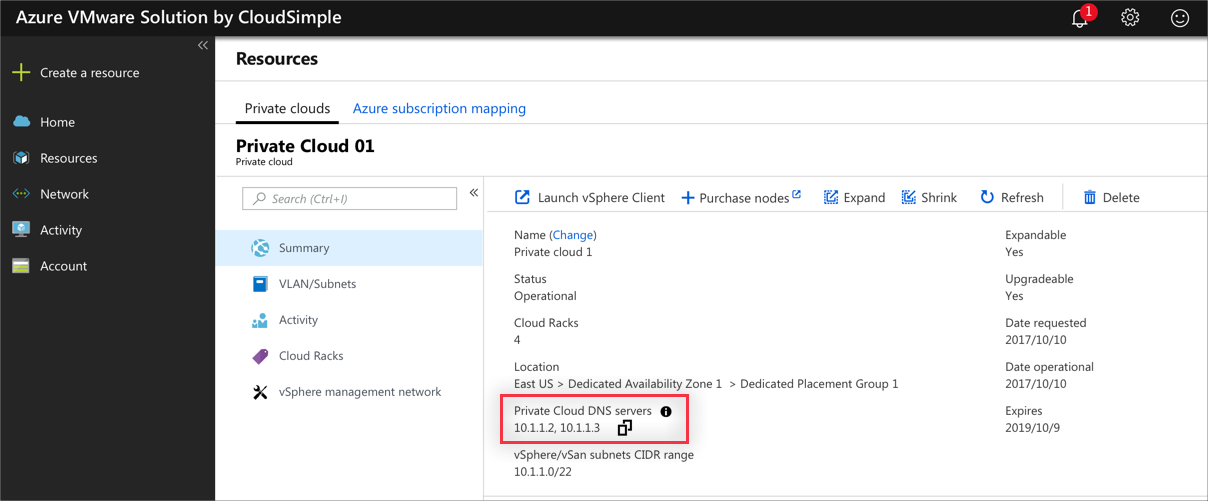
Verwenden Sie eine dieser Optionen für die DNS-Konfiguration.
- Erstellen einer Zone auf dem DNS-Server für *.cloudsimple.io
- Erstellen einer bedingten Weiterleitung auf dem lokalen DNS-Server zum Auflösen von *.cloudsimple.io
Erstellen einer Zone auf dem DNS-Server für *.cloudsimple.io
Sie können eine Zone als Stubzone einrichten und auf die DNS-Server in der privaten Cloud für Namensauflösung verweisen. Dieser Abschnitt enthält Informationen zur Verwendung eines BIND-DNS-Servers oder eines Microsoft Windows-DNS-Servers.
Erstellen einer Zone auf einem BIND-DNS-Server
Welche Datei und welche Parameter konfiguriert werden müssen, hängt vom jeweiligen DNS-Setup ab.
Bearbeiten Sie z. B für die BIND-Standardserverkonfiguration die Datei /etc/named.conf auf Ihrem DNS-Server, und fügen Sie die folgenden Zoneninformationen hinzu.
Hinweis
Dieser Artikel enthält Verweise auf den Begriff Slave, einen Begriff, den Microsoft nicht mehr verwendet. Sobald der Begriff aus der Software entfernt wird, wird er auch aus diesem Artikel entfernt.
zone "az.cloudsimple.io"
{
type stub;
masters { IP address of DNS servers; };
file "slaves/cloudsimple.io.db";
};
Erstellen einer Zone auf einem Microsoft Windows-DNS-Server
Klicken Sie mit der rechten Maustaste auf den DNS-Server, und wählen Sie dann New Zone (Neue Zone) aus.
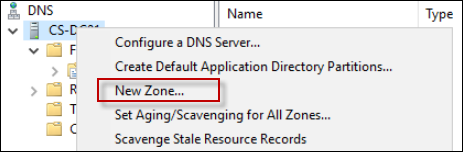
Wählen Sie Stub Zone (Stubzone) aus, und klicken Sie dann auf Next (Weiter).
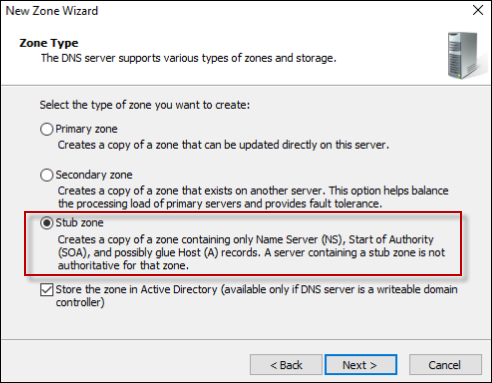
Wählen Sie abhängig von Ihrer Umgebung die entsprechende Option aus, und klicken Sie dann auf Next (Weiter).
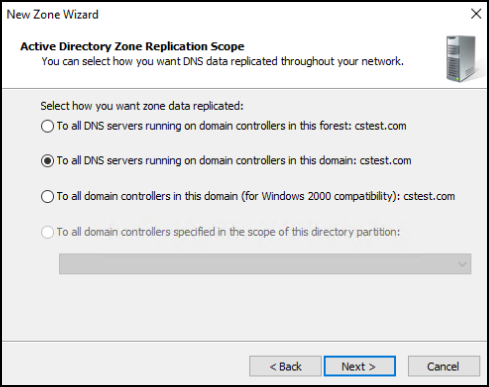
Wählen Sie Forward lookup zone (Forward-Lookupzone) aus, und klicken Sie dann auf Next (Weiter).
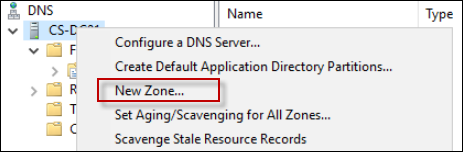
Geben Sie den Zonennamen ein, und klicken Sie auf Next (Weiter).
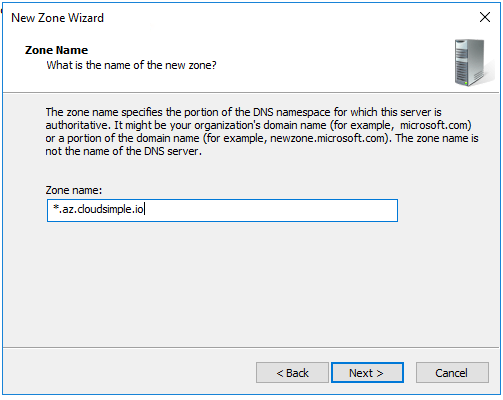
Geben Sie die IP-Adressen der DNS-Server für die private Cloud ein, die Sie aus dem CloudSimple-Portal abgerufen haben.
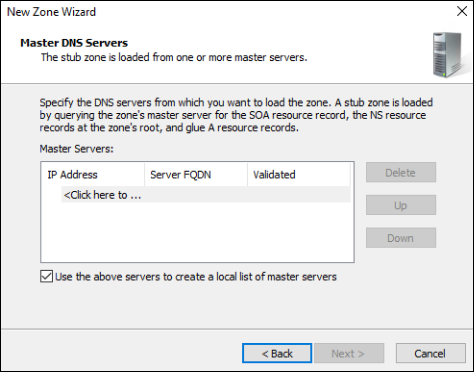
Klicken Sie bei Bedarf auf Next (Weiter), um das Setup des Assistenten abzuschließen.
Erstellen einer bedingten Weiterleitung
Bei einer bedingten Weiterleitung werden alle DNS-Namensauflösungsanforderungen an den vorgesehenen Server weitergeleitet. Mit diesem Setup werden alle Anforderungen an *.cloudsimple.io an die DNS-Server in der privaten Cloud weitergeleitet. In den folgenden Beispielen wird gezeigt, wie Weiterleitungen für verschiedene DNS-Servertypen eingerichtet werden.
Erstellen einer bedingten Weiterleitung auf einem BIND-DNS-Server
Welche Datei und welche Parameter konfiguriert werden müssen, hängt vom jeweiligen DNS-Setup ab.
Bearbeiten Sie z. B für die BIND-Standardserverkonfiguration die Datei „/etc/named.conf“ auf Ihrem DNS-Server, und fügen Sie die folgenden Informationen zur bedingten Weiterleitung hinzu.
zone "az.cloudsimple.io" {
type forward;
forwarders { IP address of DNS servers; };
};
Erstellen einer bedingten Weiterleitung auf einem Microsoft Windows-DNS-Server
Öffnen Sie den DNS-Manager auf dem DNS-Server.
Klicken Sie mit der rechten Maustaste auf Conditional Forwarders (Bedingte Weiterleitungen), und wählen Sie dann die Option zum Hinzufügen einer neuen bedingten Weiterleitung aus.
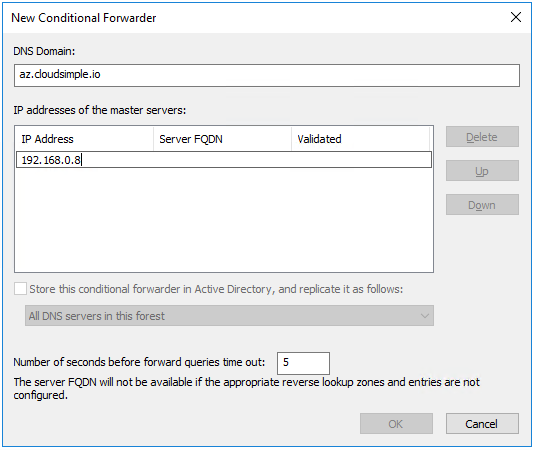
Geben Sie die DNS-Domäne und die IP-Adresse der DNS-Server in der privaten Cloud ein, und klicken Sie dann auf OK.